Spywareblaster 2.6.0
- 4.3.0.0
Kurzanleitung zum
Spywareblaster 2.6.0. von Java
Cool
(Stand
2003)
Update:
Neueste Version 4.3.0.0 mit vielen zusätzlichen Features, vom
Prinzip her jedoch ähnlich der Version 2.6.0.
Besonders zu erwähnen ist die ausgezeichnete Abwärtskompatibilität
und seit kurzem eine wesentlich schnellere Update-Engine auch unter Win98! (Stand 2010)
ACHTUNG!....
Der Spywareblaster ist kein Tool
zum Erkennen oder Entfernen von Spyware!
Es sollte daher auch nicht alleine, sondern nur in Verbindung mit
einem Trojanerscanner,
vorzugsweise SEARCH
& DESTROY von Spybot betrieben werden, aus dessen
Registerkarte "Immunisieren" es sowohl gedownloadet
als auch anschließend jederzeit gestartet werden kann.
Vor jedem
Start von Spywareblaster sollten Sie grundsätzlich einen Scan mit S&D machen.
Die Aufgaben des Tools liegen nun darin, die Installation von
unfreiwillig oder unwissentlich
gedownloadeter Spyware zu verhindern. Das geht natürlich nur,
wenn Spywareblaster
vor der betreffenden Spyware auf dem
Rechner aktiv ist.
Also ein prophylaktisches PROTECTION-TOOL!
Nach Angaben des Herstellers geschieht dies durch "Impfen" der Registry
mit sogenannten " KILL BITS ".
Damit wird sicher verhindert, dass sich spywarespezifische Active -X controls
von unseriösen
Webseiten installieren können.
Es werden unter anderem
keine lästigen YES-NO Dialogfelder mehr aufpoppen,
die zur Installation sog. "Zugangssoftware" oder "Highspeedverbindungen" üblich sind
und normalerweise dann teure Dialer im Hintergrund verankern,
weil deren Download
ohne Bestätigung mittels dieser Fenster gar nicht mehr möglich ist.
Zusätzlich
blockiert
Spywareblaster aber auch noch die Aktivität vieler bereits vorhandener
Aktive X Controls, die vorher einmal ohne Ihr Wissen und Ihre
Zustimmung
durch unseriöse Webseiten auf dem Rechner installiert wurden.
In der neuesten Version ab 2.6.0 gilt dies nun auch für sogenannte "Tracking Cookies".
Ein weiterer Vorteil liegt darin, dass das Tool nach einmal
erfolgter Impfung nicht ständig
im Hintergrund aktiv wird, wie etwa Virenwächter oder ähnliche
Schutzprogramme.
Die Kill
Bits sind statische Einträge in der Registry und
beanspruchen
damit keinerlei Systemressourcen!
Spyware Blaster
arbeitet mit einer speziellen Datenbank, in welcher alle
bekannten Spywaremodule
in Form einer Signatur gespeichert sind. Es ist daher unbedingt
notwendig,
diese Signaturen mindestens einmal pro Woche über die interne UPDATE Funktion zu aktualisieren.
1. Startet man nach
erfolgreicher Installation das Programm mit Klick auf
sein ICON...  .... ....
oder auch gleich aus der Registerkarte "Immunisieren" von S&D
heraus wie Sie im folgenden
Screenshot sehen.... |
 |
....meldet sich das
Tool nach kurzer Wartezeit (einige Sekunden)
mit folgendem Programmfenster. Die roten Einträge
entsprechen Spyware,
gegen die Ihr Rechner bisher noch nicht geschützt wurde.
Sie sind bereits mit Häkchen markiert. |
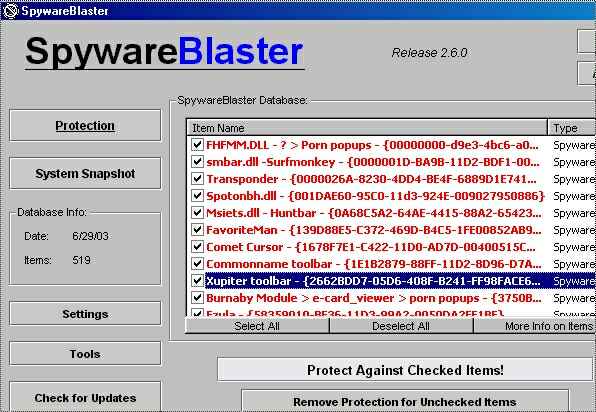 |
|
2. Der zweite Schritt besteht nun darin,
Spywareblaster mittels der Update
Funktion
auf den neuesten Stand zu bringen. Anschließend wählt
man "Select
All" und betätigt
die
Schaltfläche "Protect
against Checked Items !",
worauf Sie folgende Meldung erhalten: |
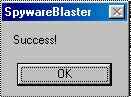 |
|
3. Die vorher ROT
markierten Einträge sind nun SCHWARZ dargestellt, und bedeuten,
dass der Rechner ab sofort gegen die markierten Module
geschützt ist.
Sie können aber jederzeit einzelne oder auch alle Module
wieder von der Blockade befreien,
indem Sie die entsprechenden Häkchen entfernen und die
Schaltfläche
" Remove
Protection for Unchecked Items" anklicken. |
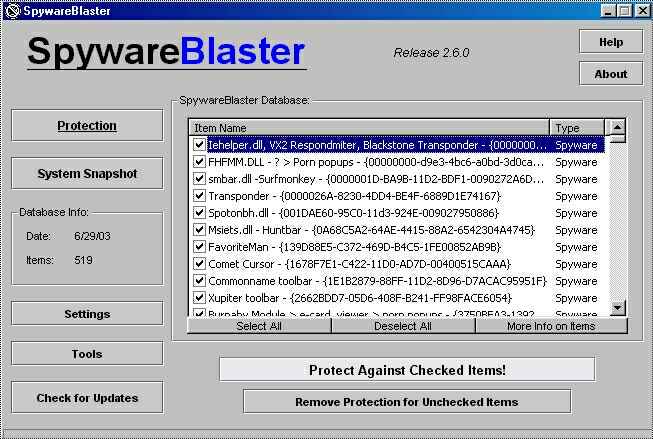 |
|
4. Über die Schaltfläche System Snapshot können Sie Imagedateien
mit wichtigen Einstellungen Ihres intakten Systems
anlegen.
Dabei werden speziell solche Einstellungen gesichert,
die erfahrungsgemäß von Spyware und Browserhijackern
verändert werden.
Zum Beispiel die Titelleiste des Internetexplorers oder
Startseiteneinträge.
Im Falle der Fälle können Sie nachträglich veränderte
Einstellungen
entsprechend der Snapshotversion dann leicht mit einem
Klick wiederherstellen,
wenn Sie vorher die Option
"Restore
System to Saved Snapshot Point!"
markiert haben. Spyware Blaster stellt Ihnen dann eine
Auswahl
der von Ihnen vorher angelegten Snapshots,
ähnlich wie bei der Systemwiederherstellung in Win Me
zur Verfügung,
aus der Sie die gewünschte Backupdatei aktivieren können. |
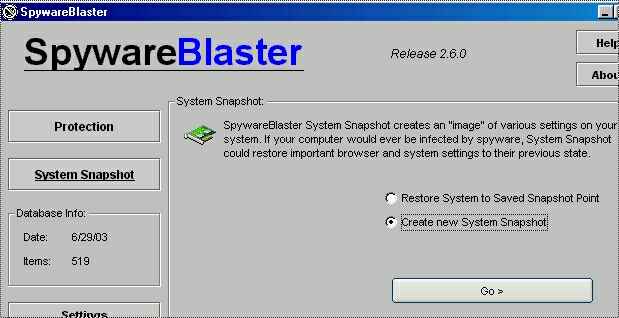 |
|
5. Ein Blick in die Registerkarte " TOOLS " eröffnet weitere Optionen
von denen aus Sie interessante Änderungen vornehmen können.
So lassen sich unter anderem FLASH
Anwendungen blockieren
und unter "Misc.
IE Settings" finden
Sie eine Option,
um bequem die Browsertitelleiste umzuändern,
wie aus nachstehendem Screenshot hervorgeht. |
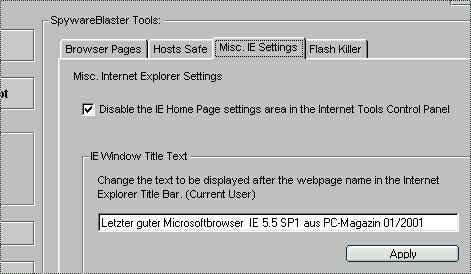 |
|
6. Allerdings hat das Tool noch weitere Optionen,
welche man ebenfalls mittels Häkchen
aktivieren und
bequem jederzeit wieder rückgängig machen kann. |
|